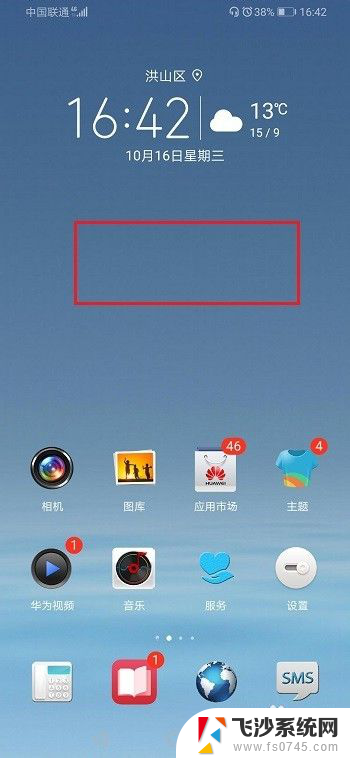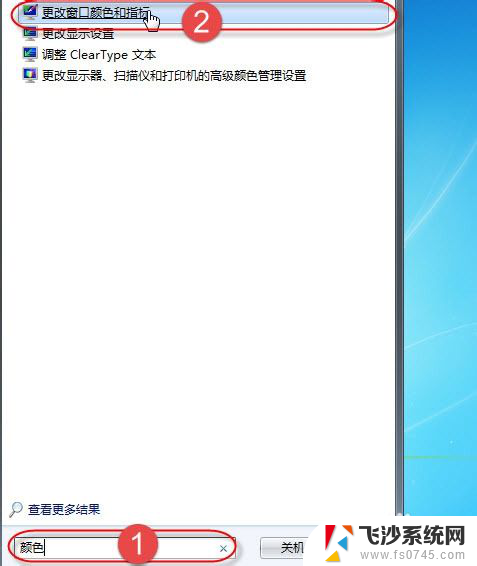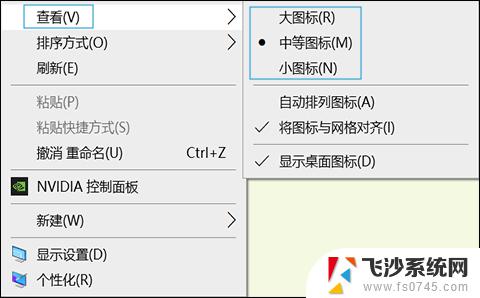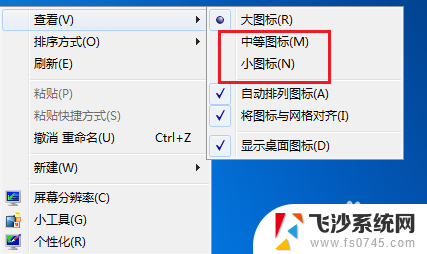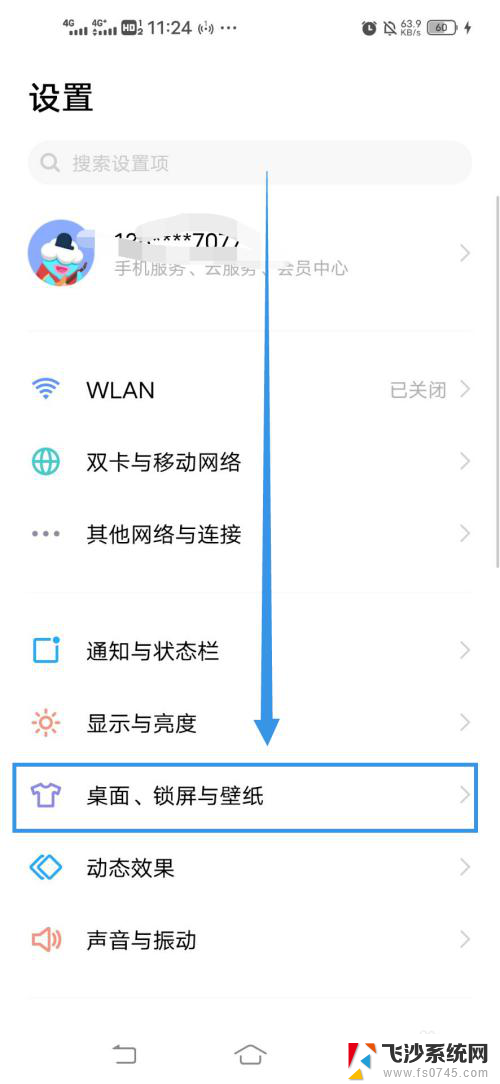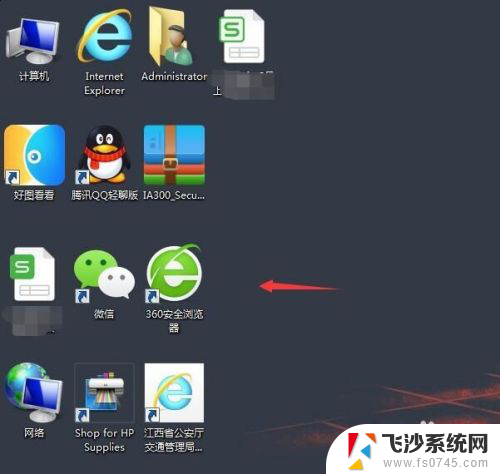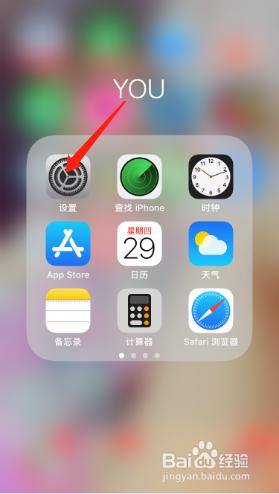如何设置桌面应用大小 如何改变桌面软件图标的大小
在日常使用电脑时,我们经常需要调整桌面应用的大小和图标的大小,以便更好地适应自己的使用习惯和视觉需求,通过简单的操作,我们可以轻松地设置桌面应用的大小,或者改变桌面软件图标的大小,让我们的桌面界面更加整洁和易于操作。接下来让我们一起来了解如何进行这些操作,让我们的电脑桌面更加个性化和舒适。
方法如下:
1.打开自己的计算机,进入到我们计算机的桌面。我们会看到桌面上有很多一样大小的图标。

2.在空白处点击右键,然后找到最后一个选项,叫做属性,点击一下进入。
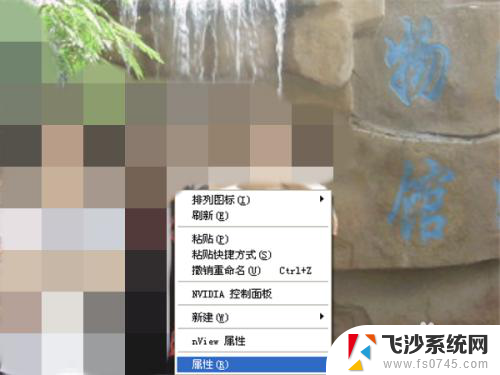
3.进入到属性设置之后,我们可以看到界面上有一个菜单。而其中的最后一项叫做设置,我们选择它。
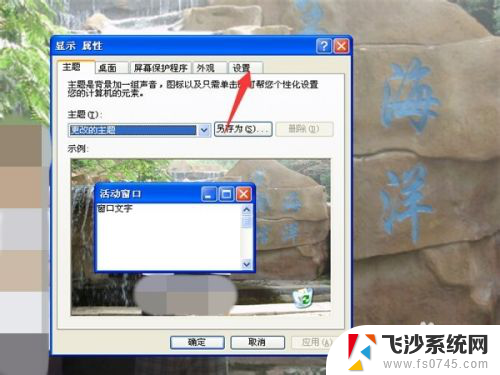
4.进入到设置界面,我们可以看到界面的左下方有一个叫做屏幕分辨率的一个内容。这就决定了我们桌面图标的大小。
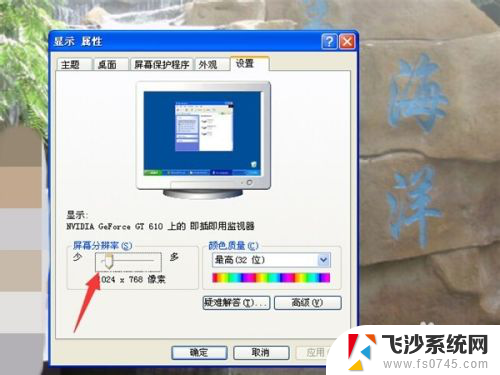
5.我们可以根据喜好调节我们屏幕的分辨率,从而控制我们的桌面图标大小。更改之后点击右下方的应用即可。
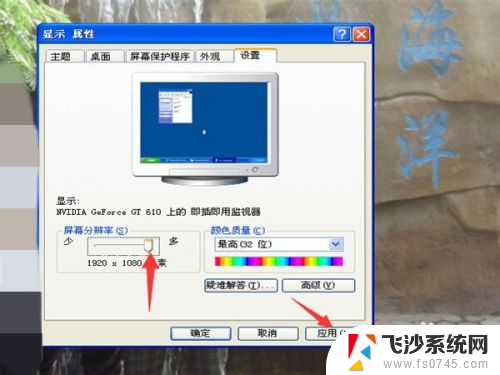
6.点击应用之后,我们就能看到一个改变后的桌面情况。当然,我们还可以更改到其他的大小位置。

7.如果我们确定了想要使用的分辨率,最后应用之后,点击一下确定,我们就设置完成了。
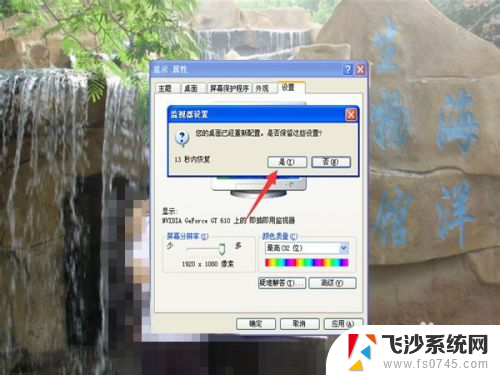
以上是设置桌面应用大小的全部内容,如果您遇到这种情况,可以按照本文所提供的方法进行解决,希望对大家有所帮助。